
2019.11.02 投稿
2024.03.06 更新
初めてのメルカリ!出品・購入のやり方を初心者向けに解説
初心者向けに出品・購入のやり方について解説をします。
ぜひ最後まで読んでメルカリでの売買の参考にしてみてください。
当メディア(物販ラボ)では1000名以上の方に転売・物販の指導実績があり、こちらの記事はネット販売の経験が8年の経験と知見による内容になっています。
記事の最後では「メルカリスタートマニュアル」を配布しています。ぜひ最後まで読んでいただき、活用してください!

Amazon・Yahooショッピング!でのネット物販の専門家。前職はトラックドライバーで40代半ばから副業でネット物販を開始。4ヶ月で本業の収入越える。200名以上のネット物販のサポート、在宅で出来るネット物販の指導にてストアカアワード受賞の講師。SNS:Twitter・LINE
松下 隆史のプロフィール

物販ラボ運営責任者、アマラボ(物販ツール)の共同開発者、Amazon、ebay、Yahoo!ショッピング、ヤフオク、BUYMA、メルカリ、ラクマ、ヤフオクフリマ、Mercadolibre、etsy、BONANZA、ネットショップとあらゆる販路で販売。
SNS:Twitter・LINE
中川 瞬のプロフィール
目次
メルカリの出品のやり方

メルカリは、誰もが簡単に商品の売買を行えるよう設計されているため、出品の手続きも難しくありません。基本的には、以下のステップに沿って進めれば簡単に商品の出品を行えます。
出品までの流れ
まずは、出品したい商品の写真を登録します。商品の詳細設定と説明を記入し、配送設定も行いましょう。販売価格を決めたらいよいよ出品です。
出品したあとは、商品が売れるまで待ちましょう。なお、商品が売れたあとにやるべき手続きもあるため、併せてお読みください。
写真の登録
商品の写真は、最大10枚まで登録できます。1枚でも問題はありませんが、複数枚登録したほうがユーザーへ安心感を与えられます。
すでに商品写真を撮影しているのなら、出品へのショートカットの「アルバム」から選択しましょう。
まだ撮影していないのなら、[写真を撮る]をタップしてください。カメラモードに切り替わるため、出品する商品の写真を撮影してください。
複数枚登録するのなら、さまざまな角度から撮影することをおすすめします。商品に傷や汚れがあるのなら、その部分も撮影しておきましょう。
傷や汚れの写真がないと、隠して出品したと思われてしまい、クレームに発展するおそれがあります。
商品の詳細設定
商品の詳細設定では、出品する商品のカテゴリーを決めましょう。用意されているカテゴリーから該当するものを選ぶと、さらに選択肢が表示されます。
たとえば、アパレルアイテムであればブランド名、サイズなどが表示されるので、詳細に設定しましょう。
商品の状態は、コンディションを示す指標です。コンディションに合わせて、6種類の中から選びましょう。なお、メルカリ公式のガイドでは、商品の状態の目安を紹介しています。
新品、未使用〜全体的に状態が悪いのどれにすればよいのかわからない、といった方はメルカリガイドの目安を参考にするとよいでしょう。
商品名と説明の入力
商品名は、文字通り出品する商品の名前です。40文字までと制限があるため、簡潔かつわかりやすく記載するのがポイントです。
ユーザーに見つけてもらいやすくするため、商品名に併せてブランド名や色、特徴などを記載するのもよいでしょう。商品の説明は、出品する商品に関する詳しい情報です。
いつ購入したのか、コンディションはどうなのか、どのような魅力があるのかなどを記載します。ユーザーが買いたいと思えるような商品説明を心がけましょう。
配送設定
配送料をどちらが負担するのかを設定しましょう。メルカリでは、送料込み(出品者負担)と着払い(購入者負担)の2つから選べます。
商品が売れやすいのは出品者負担ですが、利益は少なくなるため注意が必要です。
着払いは、出品者が送料を計算する必要がないため手軽ですが、ユーザーは総額を掴みづらく購入につながらないおそれがあります。
配送の方法や発送元の地域、発送までの日数を設定しましょう。発送までの日数が、あまりにも先になってしまうと、売れにくくなるため注意が必要です。
販売価格を決める
販売価格を決めるステップです。商品の販売価格設定は、売れるかどうかを決定づける重要な部分です。
高すぎては売れず、安すぎると利益が出ないため、慎重に検討したうえで決定しましょう。
どの程度の販売価格にすればよいのかわからないのなら、同じ商品がどれくらいで売られているのかチェックをおすすめします。
出品する
ここまでくれば、あとは出品するのみです。念のために漏れやミスがないかを確認し、[出品する]をタップしましょう。
エラーになる場合、未入力の項目がある可能性があります。漏れているところがないか、確認しましょう。出品したあとは、問題がないか確認をおすすめします。
商品名や商品説明が適切か、写真はきちんと反映されているかなどを確認しましょう。不備があるのなら、情報を編集して再度出品します。
売れた後の手続き
商品を出品すると、ユーザーから質問を受けることもあります。質問されたら、できる限り丁寧に回答をしましょう。
質問を無視する、横柄な言葉遣いで対応してしまう、といったことがあると購入につながりません。商品が売れたあとも、手続きがあるため注意が必要です。
初めて出品する方は分からないことや不安なことも多いと思います。下記のLINEにて、初心者の方でも分かりやすいような物販ノウハウを提供しているため、ぜひご活用ください。
メルカリ出品時の注意点

さまざまなアイテムを手軽に出品できるメルカリは魅力的ですが、出品に関して注意点もあるため覚えておきましょう。
注意点を把握していないと、思わぬペナルティを受けるおそれがあります。まず、メルカリには出品が禁止されている商品があることを理解しておきましょう。
また、価格設定をするときは、値下げ交渉を前提としておくことも大切です。以下、メルカリ出品時に注意すべきポイントについてまとめました。
禁止されている出品物を把握しておく
メルカリには、何でも出品できるわけではありません。運営が出品を禁止している商品も多々あるため、あらかじめ把握しておきましょう。
たとえば、偽ブランド品の出品はNGです。知的財産を侵害するものや盗品、犯罪や違法行為に使用される可能性があるもの、武器、危険物なども出品できません。
アダルト関連や児童ポルノ関連、医療機器、医薬品なども出品NGです。詳しくは、メルカリガイドでチェックしてください。
値下げ交渉ありきで価格設定をする
メルカリでは、出品者と購入希望者とのあいだで、頻繁に交渉が行われます。出品者のもとには、値下げを希望する相談が多々寄せられるケースが多いため、あらかじめそれを踏まえた価格を設定しておきましょう。
快く値下げに応じたほうが、商品は売れる傾向があります。出品時の価格がギリギリでは、値下げ交渉に対応できず、購入希望者を逃がしてしまうかもしれません。
そのため、出品時にはやや高めに価格を設定しておくと、値下げ交渉に応じても損失を少なくできます。
場合によって専用ページを作る
メルカリでは、出品者と購入希望者が同意にいたったとき、専用出品をしてほかのユーザーから購入できないようにする文化があります。
購入の意思があることを確認したあと、支払いを待つまでのあいだにほかのユーザーが買わないよう、専用ページを作成するのが一般的です。
専用ページは、[商品の編集]を選択し、商品名に[専用]と記載して作成します。設定が終われば、変更を確定して完了です。
このようにしておけば、ほかのユーザーがアクセスしても、すでに売約済であることを理解してもらえ、余計なトラブルを回避できます。
いくつか注意点はありますが、ノウハウを学ぶことでコツを掴めるでしょう。下記のLINEにて、初心者の方向けに動画での解説も行っています。ぜひご活用ください。
メルカリの購入方法の流れ
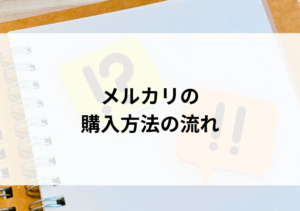
メルカリで商品を購入するときの流れも把握しておきましょう。メルカリで商品を購入するのは、出品よりもさらに簡単です。
気になる商品を選択してページを閲覧し、送料負担や商品のコンディションを確認します。
値下げ交渉や質問を経たのちに購入手続きを行い、商品を発送してもらったあとは届くのを待つのみです。
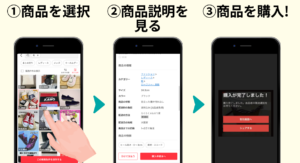
商品を選択
まずは商品を選ぶステップです。メルカリでは、買いたい商品をスムーズに探せるよう、検索システムが実装されているため、
求めるアイテムをスピーディーに見つけられます。欲しいアイテムが決まっているのなら、検索フォームへ直接キーワードを入力して検索しましょう。また、カテゴリーやブランド名などからも商品を検索できます。
なお、詳細検索を利用すると、さらに条件を絞り込んで検索できるため便利です。短時間で求める商品へアクセスできる可能性があるため、活用してみましょう。
送料負担や商品の状態を確認
気になる商品を見つけたら、送料負担をチェックしましょう。送料は、出品者負担か購入者負担かのどちらかです。
着払いなら、購入者負担となるため、あらかじめ送料がいくらになるのか出品者に質問してみましょう。
なるべく余計なコストをかけたくないのなら、出品者負担で出品されている商品を改めて探すのもおすすめです。
商品のコンディションもしっかりチェックしましょう。親切な出品者であれば、商品の状態をきちんと細かく説明しています。
テキストの説明だけでなく、商品画像もチェックしたうえでコンディションを判断しましょう。
きちんと確認していないと、コンディションのよくない商品が送られてくる、といったことが考えられます。メルカリの送料については以下をご覧ください。
・(関連)メルカリの送料についてはこちら
購入手続き
商品の詳細や送料負担などを確認し、購入の意思が固まったら手続きに進みます。
もっと安くしてほしい、と感じたのなら、値下げ交渉をしてみるのもよいでしょう。
メルカリにおいて、値下げ交渉は日常茶飯事です。多くのユーザーが値下げ交渉をしているため、尻込みする必要はありません。
必ず応じてくれるとは限りませんが、最初から値下げ前提で価格設定をしているユーザーもいるため、トライする価値はあります。なお、メルカリの支払い方法については、以下で詳しく解説しています。
・(関連)メルカリの支払い方法についてはこちら
受け取り
商品を受け取ったら、届いたものが間違いないか確認しましょう。万が一、購入したものと違う商品が届いたのなら、出品者に連絡してください。
何も問題なければ、受取評価をしましょう。受取評価をしないと、取り引きが完了したことになりません。
受取評価を忘れてしまうと、出品者にお金が支払われず、迷惑をかけてしまいます。
商品に問題がないのなら、できるだけ速やかに受取評価をしましょう。なお、商品の中身を確認せず、先に受取評価をしてしまうのはNGです。
万が一商品に問題があっても、取り引きが完了したとみなされてしまい、運営が対応してくれない可能性があります。
必ず中身を確認し、問題がないことを確かめたうえで受取評価をしましょう。
メルカリの出品・購入のやり方まとめ
大勢のユーザーが利用しているメルカリは、誰でも簡単に商品の出品や購入を行えるのが魅力です。
ただ、本記事でお伝えしたように、いくつか注意点があることも覚えておきましょう。メルカリをうまく利用すれば、不用品を販売して利益を得られます。
気になる商品を格安価格で入手できる可能性もあるため、利用しない手はありません。ぜひ活用してみましょう。
物販ラボでは「メルカリスタートマニュアル」も無料配布しています。 これからメルカリを始めるのに必須のノウハウをまとめています!興味のある方はぜひ下記からプレゼントを受け取ってください。
あなたにおすすめの記事

(バックアップ20240417)メルカリの後払いを滞納してしまったらどうしたらいいの?対処法を紹介!
目次メルカリの後払いの滞納を放置し続けた場合の流れ滞納1日①:支払期限超過のアナウンスが来る滞納1日②:売上金が支払いに充当される滞納1日③:メルペイスマート払いの利用制限制限がかかる滞納5日:メルカリとメルペイの購入制...
2024.04.17 更新

メルカリ出品時の商品写真は画像加工すべき?【おすすめアプリあり】
目次メルカリ出品時の商品写真は画像加工すべき?結論:画像加工の可否は「写真のでき次第」です過剰な画像加工はNGですおすすめは「iPhone純正の写真アプリ」です明るさ調整のやり方色彩調整のやり方まとめ:メルカリ出品する商...
2024.04.10 更新

メルカリ出品の最低価格は?赤字になる可能性は?
目次メルカリ出品の最低価格は?赤字になる可能性は?結論:最低価格は300円ですなぜ300円なのか?赤字になる可能性はないのか?300円で出品する意味はある?不用品を処分できる評価を獲得できるまとめ:メルカリ出品の最低価格...
2024.04.10 更新

【錬金術】メルカリで5万円を稼ぐ方法は?早く現金を手にするには?
目次メルカリで5万円を稼ぐ方法は?早く現金を手にするには?結論:不用品販売をしましょう経験談:僕もメルカリで5万円を稼ぎました何を売ったら5万円になったの?まとめ:メルカリで5万円を「継続的に」稼ぐならせどりがおすすめ ...
2024.04.10 更新

メルカリ出品は疲れる?疲れないためのコツとは?【見直そう】
目次メルカリ出品は疲れる?疲れないためのコツとは?結論:3つのことに気をつけよう同時に出品しすぎないクレーム対応時はほかの出品を取り下げる仕事だから疲れて当たり前ですメルカリ出品は疲れるので、無理せずやりましょうメルカリ...
2024.04.10 更新

メルカリで評価されない!出品者・購入者のケース別の対処法
目次メルカリの評価の流れメルカリで購入者から受け取り評価されない場合の原因と対処法購入者が評価してくれない場合に考えられる原因1.まだ商品を受け取っていない2.配達済みだが、商品状態を確認できていない3.商品に不備があっ...
2024.03.07 更新

【簡単です】メルカリ出品はめんどくさい?いちばんラクなやり方は?
目次メルカリ出品は面倒くさい?いちばんラクなやり方は?メルカリ出品は面倒くさいのか?「バイト」よりラクいちばんラクなメルカリ出品方法とは?スマホで出品する梱包資材はコンビニで揃えるコンビニから発送するまとめ メルカリ出品...
2024.04.10 更新

【初心者向け】メルカリでゲームソフトを出品する方法は?
目次メルカリでゲームソフトを出品する方法は?基本的なメルカリ出品方法についてゲームソフトの説明文についてゲームソフトの発送方法についてまとめ:メルカリのゲームソフト出品は初心者でもカンタンです メルカリでゲームソフトを出...
2024.04.10 更新

【メルカリ出品】売れなくても手数料はかかる?リスクはあるの?
目次【メルカリ出品】売れなくても手数料はかかる?リスクはあるの?結論:売れなかったら手数料はかかりませんメルカリ出品することでリスクはある?梱包資材を先に買った場合の料金価格設定をミスして売れてしまった場合まとめ:メルカ...
2024.04.10 更新
